
【EzAvater】最新ver5.0.1 メール受信機能について
皆さん、こんにちは。
Robo-SAT RPAディレクターのⓄです。
今回は、EzAvater最新版の「メール受信」機能についてご紹介します。
これまでのEzAvaterでは、メールを送信することはできましたが
今回のバージョンアップで、outlookやGmailに届いたメールの本文や添付ファイルなどの情報を、メールサーバーから取得することができるようになりました!
どのような情報をEzAvater上に取り込むことができるのか
具体的な機能について見ていきたいと思います。
EzAvater左側、操作メニューの「その他」の項目内に「メール受信」が追加されました。
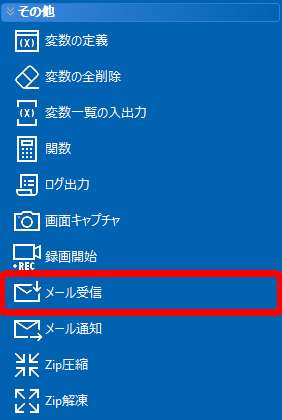
この「メール受信」部分をクリックして、プロパティにて詳細を設定していきます。
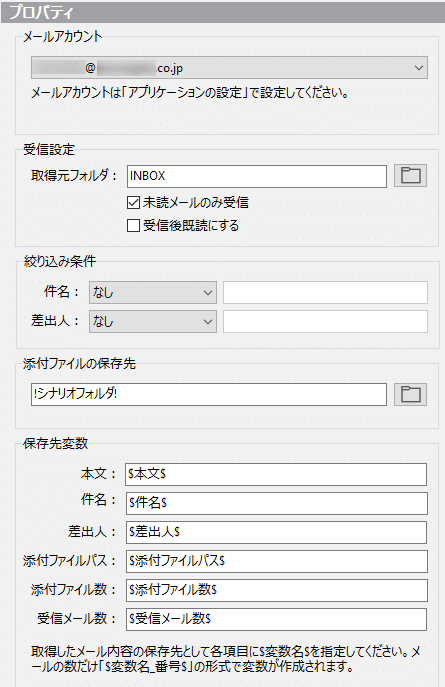
メールアカウントの設定
EzAvaterで情報を取得したいメールのアカウントを指定します。
受信設定
この項目では3つの設定をします。
①取得元フォルダ
受信BOXの指定ができます。デフォルトでは「INBOX」となっておりますが、ご自身で作成したラベルや送信済みメールボックスなどを指定することも可能です。

②未読メールのみ受信
チェックを入れることで、「取得元フォルダ」で指定したフォルダ内の未読メールのみ取得することができるようになります。
チェックを入れずにシナリオを実行した場合、既読メールも取得対象となります。
③受信後既読にする
こちらにチェックを入れた場合メール受信のシナリオを実行すると、ご利用されているサーバー側(Gmail、Outlook)のメールが既読になります。
絞り込み条件
件名と差出人で絞り込み検索をすることができます。
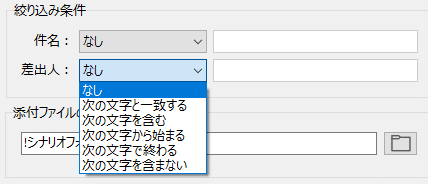
絞り込み条件の内容は、プルダウンの右側に入力します。
差出人の絞り込みについては、「次の文字と一致する」を選ぶとメールアドレス+表示名での絞り込みになるので
メールアドレスだけで絞り込みされたい場合は、「次の文字を含む」をお選びください。
添付ファイルの保存先
受信メールにファイルが添付されていた場合、指定した保存先に自動的にファイルが保存されるようになります。
保存先変数
本文、件名、差出人、添付ファイルパス、添付ファイル数、受信メール数については、シナリオを実行すると変数として取得されます。
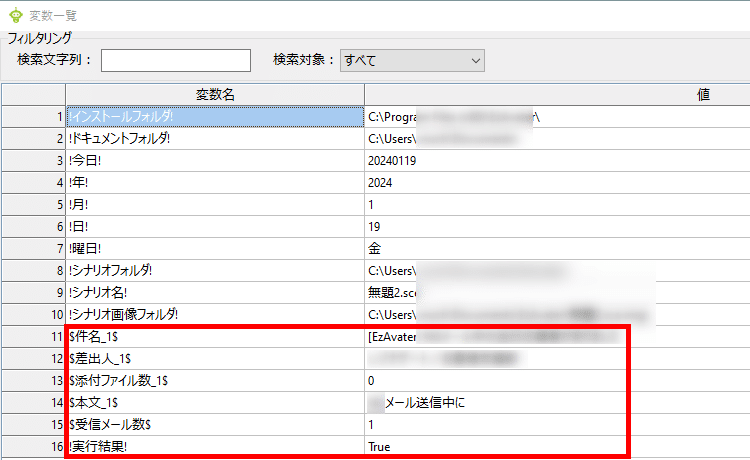
筆者Ⓞのメールボックスを「未読メールのみ受信」でシナリオ実行した結果、取得できた変数が図①です。
件名が「[EzAvater」から始まるメールだったこと、添付ファイルは0件だったことなどがわかります。
さいごに
メール受信の機能としては以上ですが、この機能を活用していただくことで
例えば、差出人Aさんから受信したメールに添付ファイルがある場合、Bさんにメールを送信する、といったシナリオを作成することができます。
メールに関する業務はたくさんあるかと思いますので、貴社の業務に合わせて活用いただければ幸いです。
